Schopnosť využívať nástroje na analýzu dát v Exceli je kľúčová pre úspech v obchode a predaji. Tento návod sa sústreďuje na analýzu korelácie a regresie, aby zistil, ako počet zamestnancov a počet telefonátov ovplyvňujú obrat. Vykonanie oboch analýz vám pomôže kvantitatívne vyhodnotiť tieto vzťahy a urobí interpretáciu výsledkov zrozumiteľnou.
Najdôležitejšie poznatky
- Rozdiel medzi koreláciou a regresiou: Korelácia ukazuje vzťah medzi dvomi premennými, zatiaľ čo regresia skúma vplyv viacerých nezávislých premenných na závislú premennú.
- Pohľad na štatistickú významnosť a kvalitu modelu.
- Kvantitatívne hodnotenie dôležitosti regresorov.
Krok za krokom sprievodca
1. Príprava na analýzu dát
Skôr než začnete s analýzou, uistite sa, že vaše údaje sú správne spracované v Exceli. Importujte údaje o obrate, počte zamestnancov a počte telefonátov do sešitu v Exceli. Skontrolujte, že všetky záznamy sú kompletné a sú tam potrebné premenné.
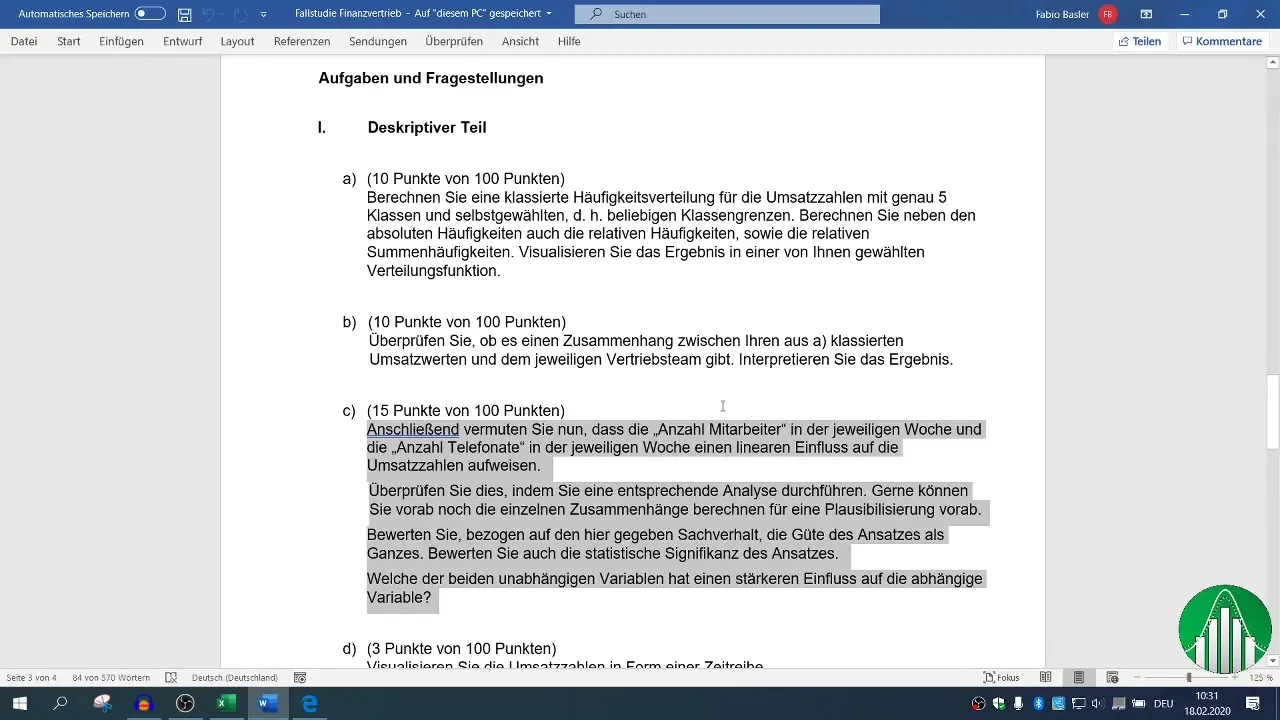
2. Vykonanie korelačnej analýzy
Na analýzu korelácie medzi premennými obrat, počet zamestnancov a počet telefonátov môžete vypočítať korelačný koeficient. Na to použite vzorec =KORREL() v Exceli. Pre získanie prehľadu všetkých premenných vytvorte korelačnú maticu.
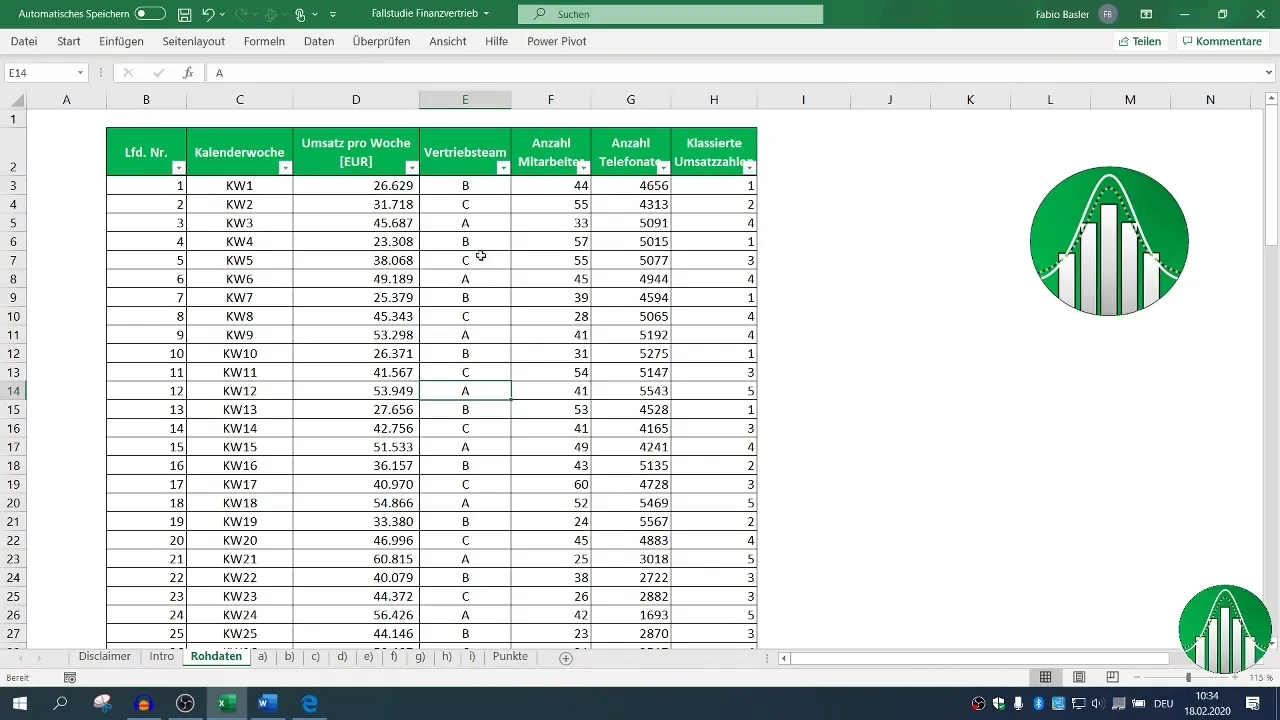
Najprv vyberte príslušné stĺpce pre obrat a počet zamestnancov. S vzorcom =KORREL() označte oblasti obratu a počtu zamestnancov. Výsledok ukáže, aký je silný vzťah.
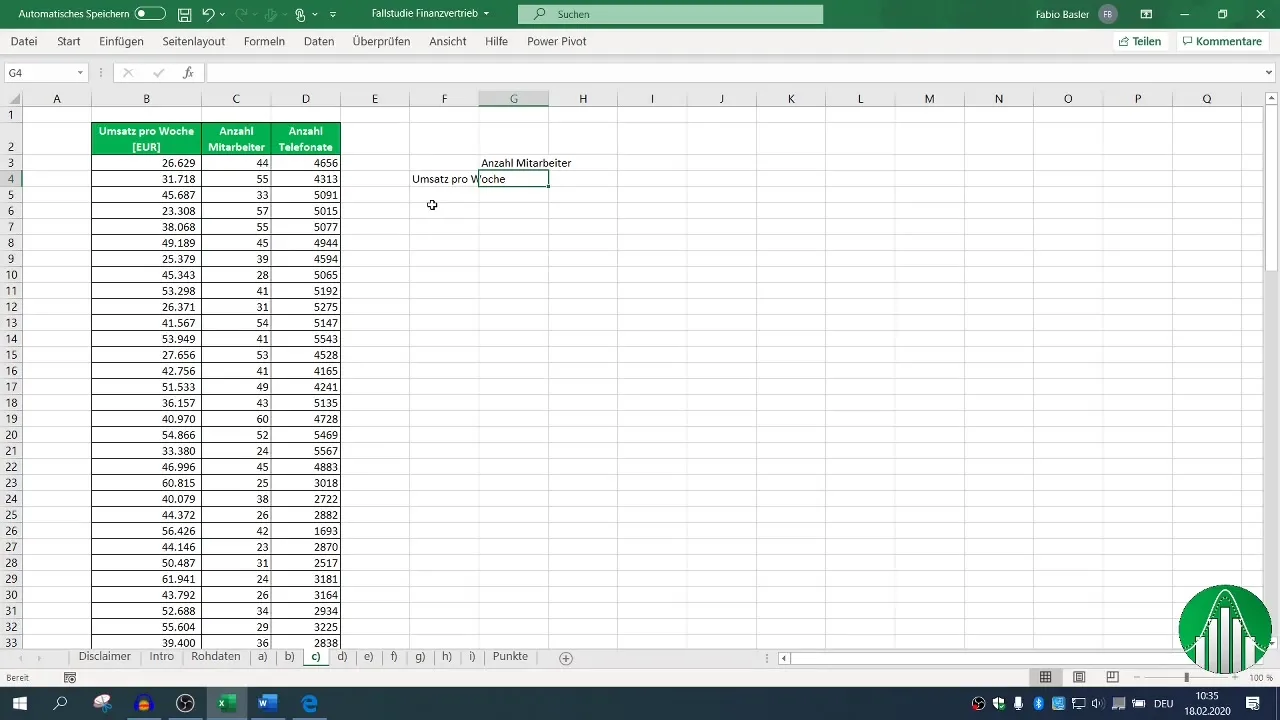
3. Vytvorenie korelačnej matice
Pre komplexnejšiu analýzu sa odporúča použiť funkcie na analýzu údajov v Exceli. Ak ste to ešte neurobili, aktivujte funkciu analýzy údajov. Prejdite na kartu "Údaje", kliknite na "Analýza údajov" a vyberte "Korelácia".
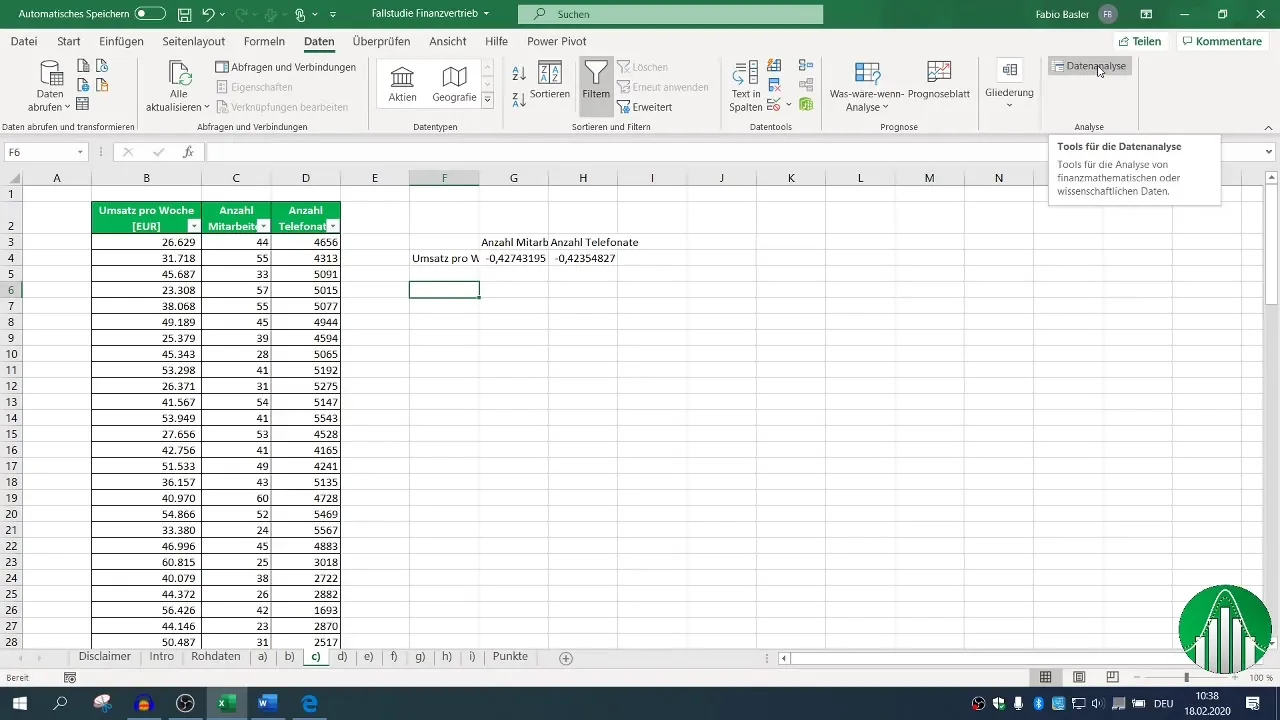
Určte vstupný rozsah pre svoje údaje a zaškrtnite políčko pre názvy stĺpcov, aby Excel správne rozpoznal označenia. Po určení výstupného rozsahu môžete generovať korelačnú maticu, ktorá zobrazí všetky relevantné vzťahy.
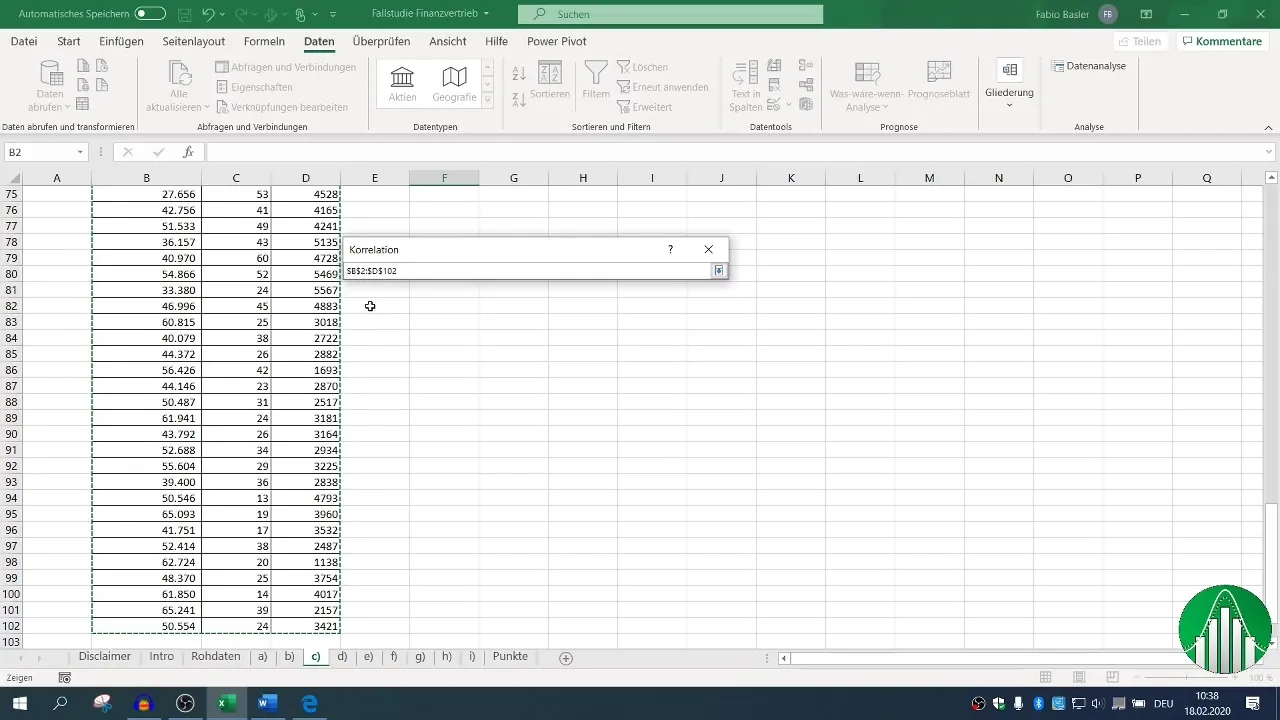
4. Vizualizácia korelácií
Aby ste sprístupnili výsledky zrozumiteľnejším spôsobom, môže byť vhodné použiť grafické znázornenie pomocou XY diagramu. Vyberte svoje X- a Y-údaje a nechajte vytvoriť bodový diagram.
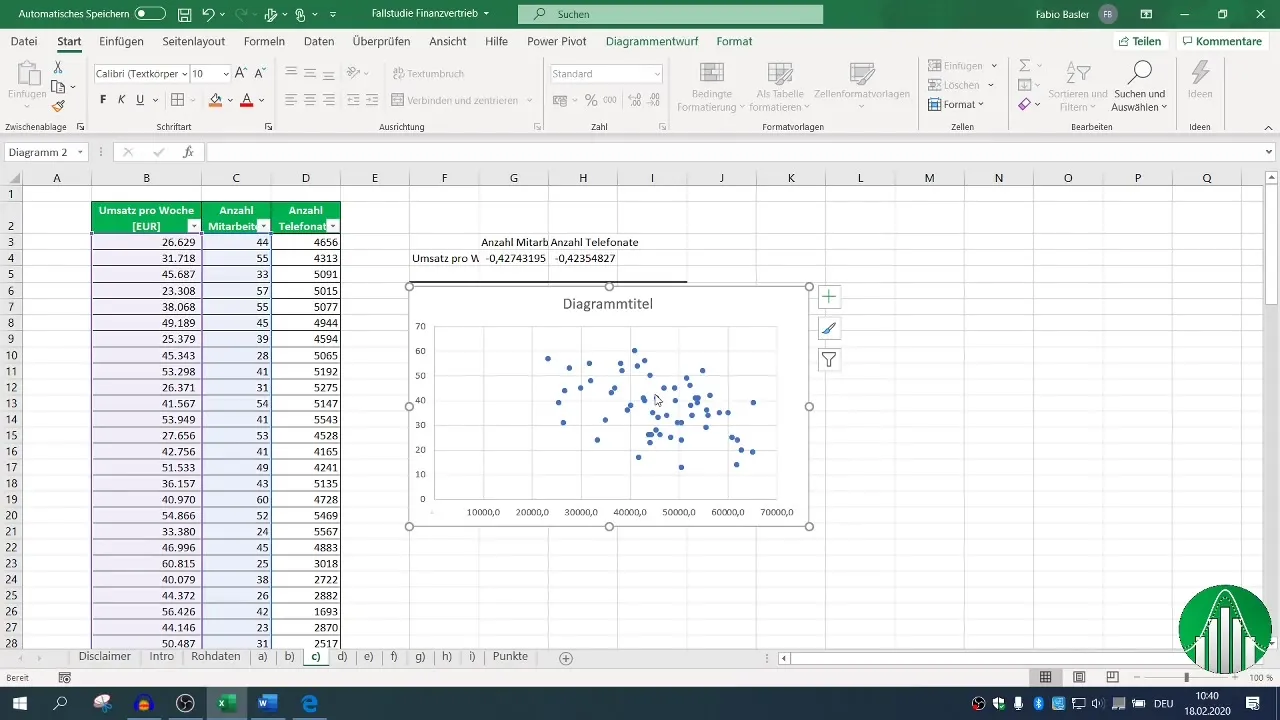
Pridajte trendovú čiaru, aby sa vizuálne zobrazil vzťah. Tento krok môže poskytnúť intuitívnejší pohľad na dáta.
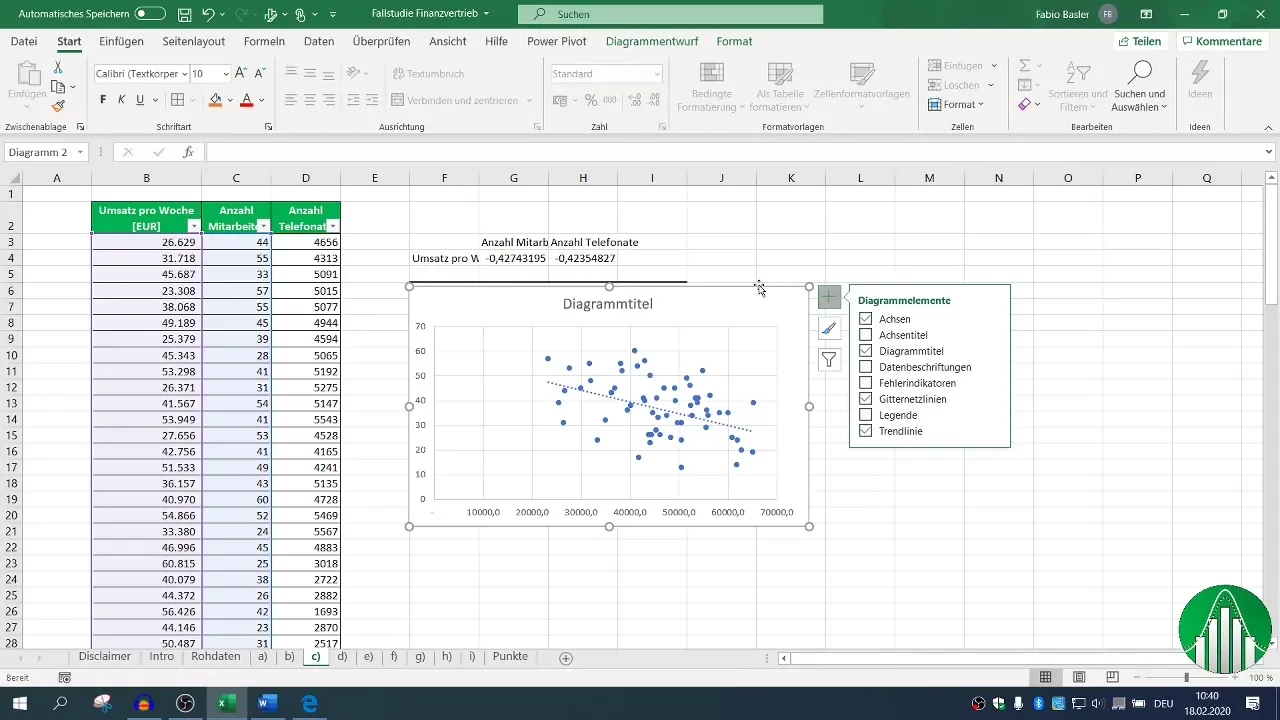
5. Vykonanie regresnej analýzy
Úlohou teraz je vykonať regresnú analýzu. Prejdite znovu na "Údaje" a vyberte "Analýza údajov", potom "Regressia". Tu môžete pre vstupný rozsah definovať závislú premennú (Obrat) a nezávislé premenné (Počet zamestnancov a Telefonáty).
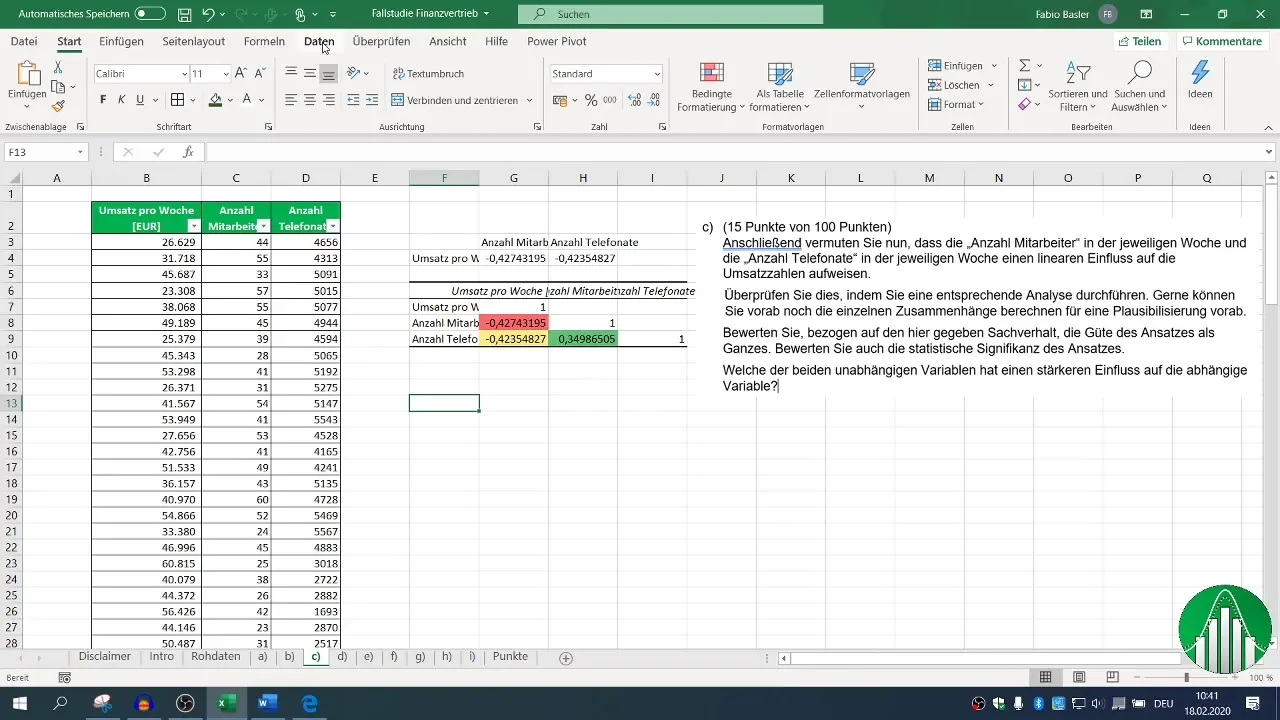
Uistite sa, že je nastavený nadpis pre hodnoty a definujte výstupný rozsah. Štandardné úroveň istoty je nastavená na 95 %, čo postačuje pre väčšinu analýz.
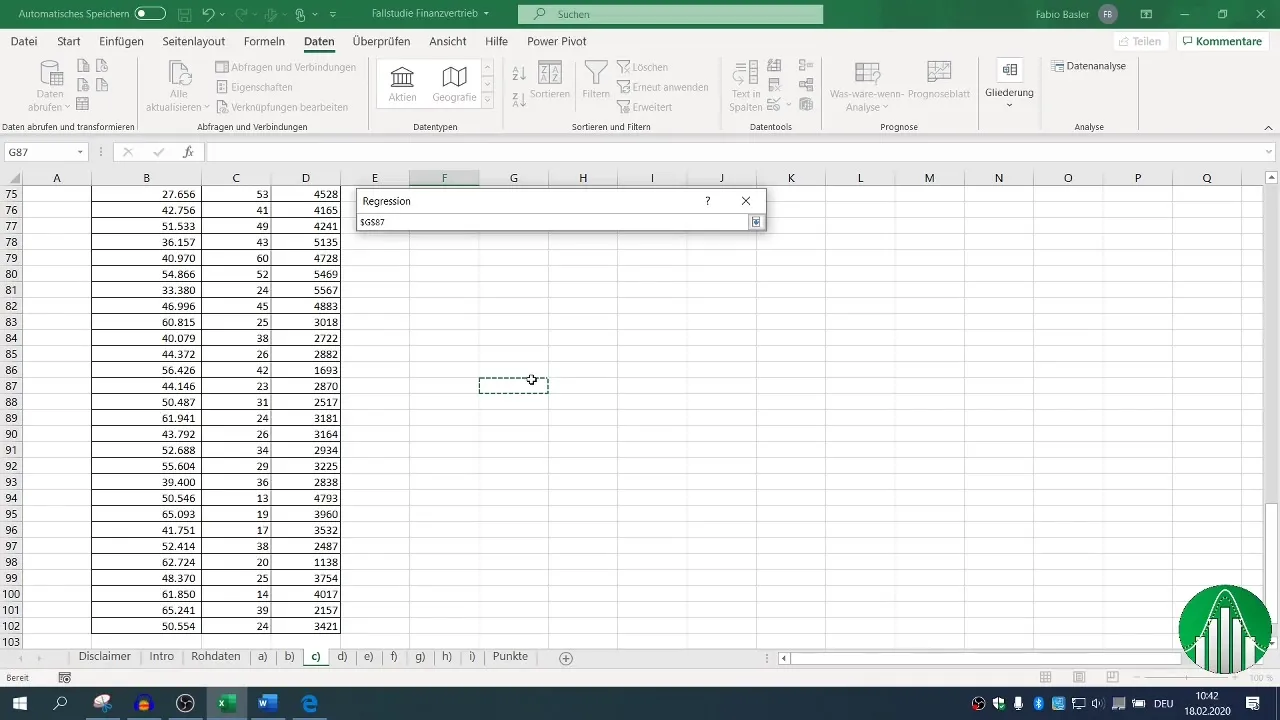
6. Hodnotenie regresnej analýzy
Po vykonaní regresie máte k dispozícii rôzne výstupné bloky. Sústreďte sa na mieru determinácie (R²), ktorá opisuje kvalitu modelu. Hodnota R² 0,26 naznačuje, že len 26 % variabilít obratu je vysvetlené nezávislými premennými.
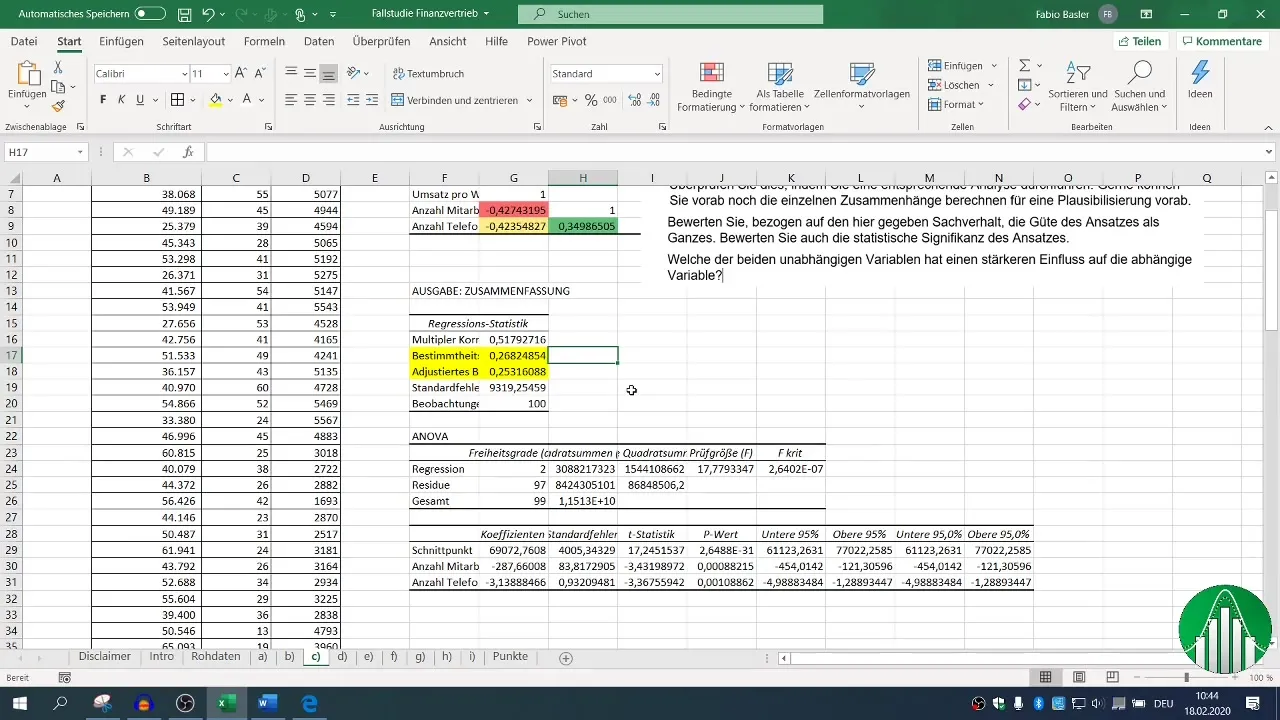
Adjustovaný koeficient determinácie by mal byť blízko k R², čo je v tomto prípade pozitívnym indikátorom.
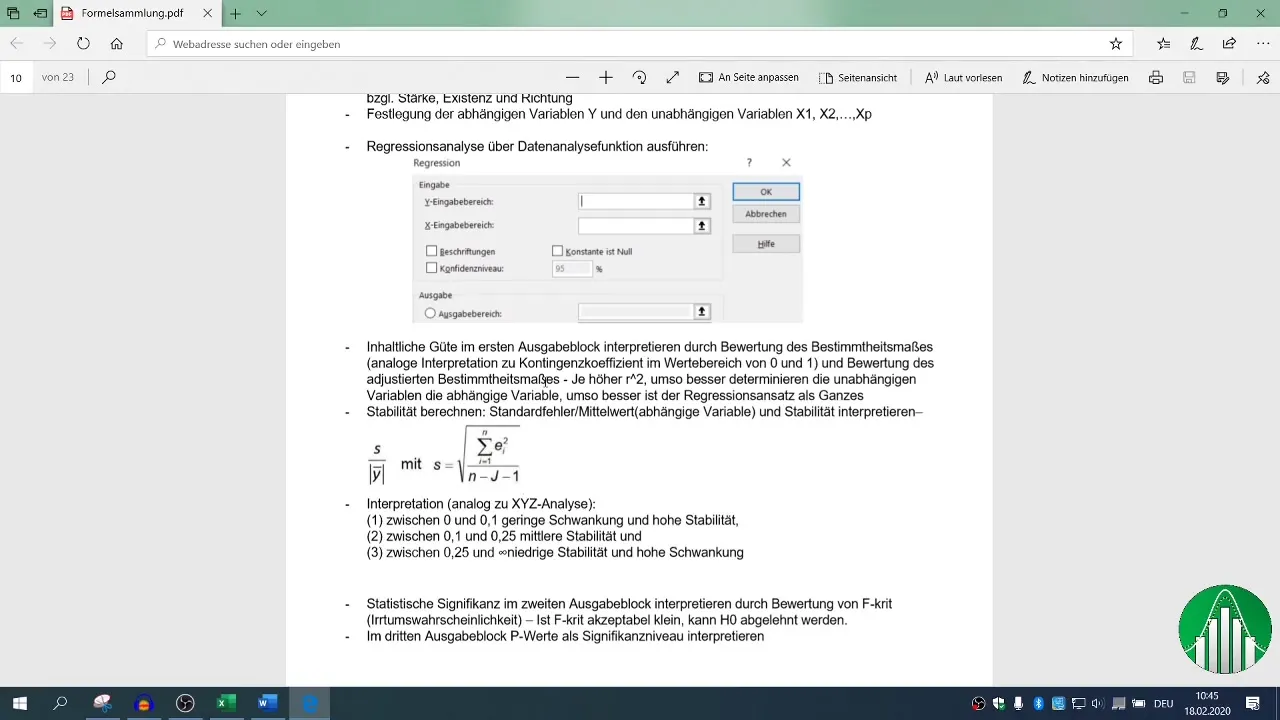
7. Hodnotenie štatistickej významnosti
F-hodnota a p-hodnoty nezávislých premenných sú rozhodujúce pri posudzovaní štatistickej významnosti tvojho modelu. p-hodnota nižšia ako 0,05 značí, že súvislosť je štatisticky významná.
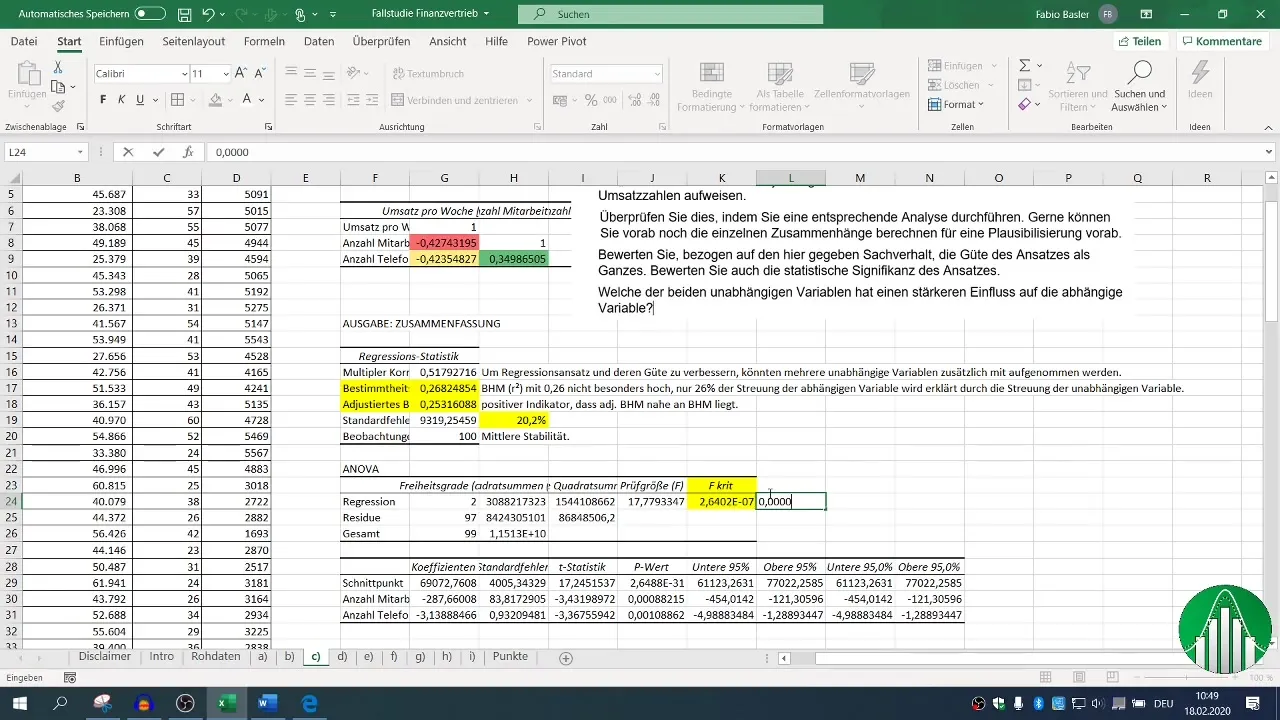
Hodnotenie týchto štatistických ukazovateľov v súvislosti s R² ti pomôže pochopiť stabilitu a vypovedaciu schopnosť tvojich výsledkov.
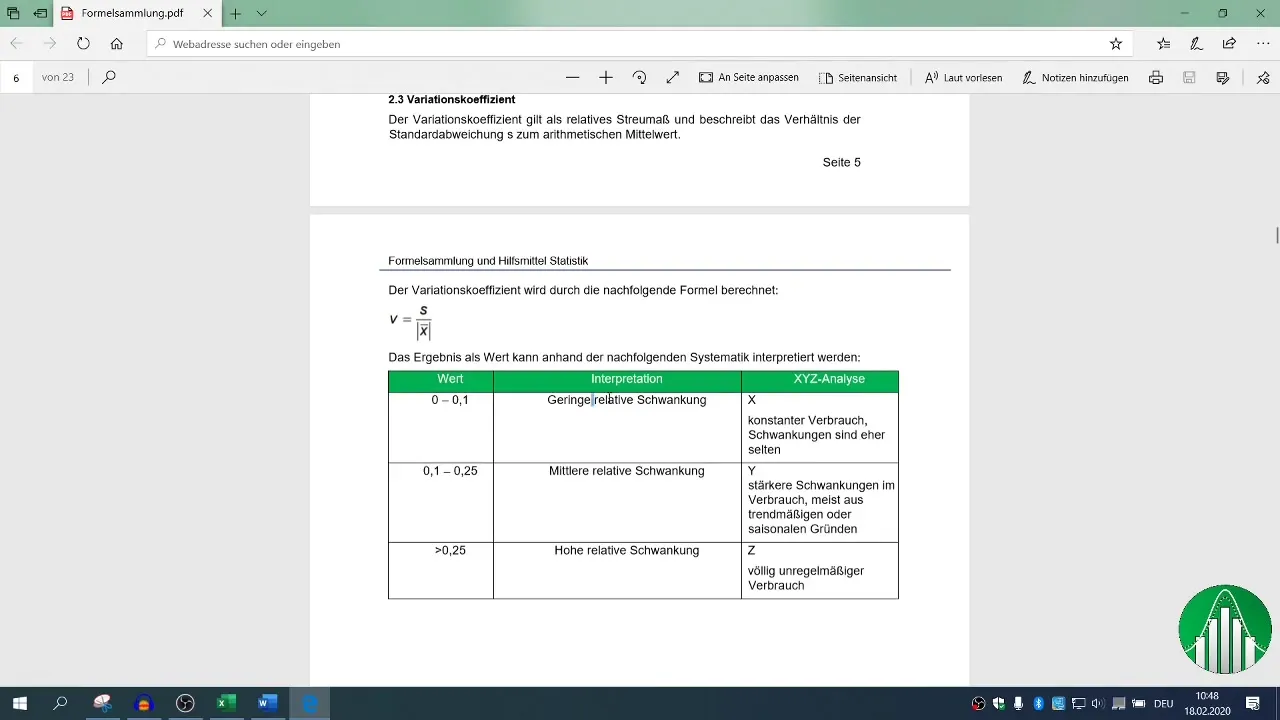
8. Porovnanie vplyvných faktorov
Nakoniec ťa zaujíma, ktorý faktor - počet zamestnancov alebo telefonátov - má silnejší vplyv na obrat. Tu vezmeš koeficienty beta do ruky a porovnáš ich.
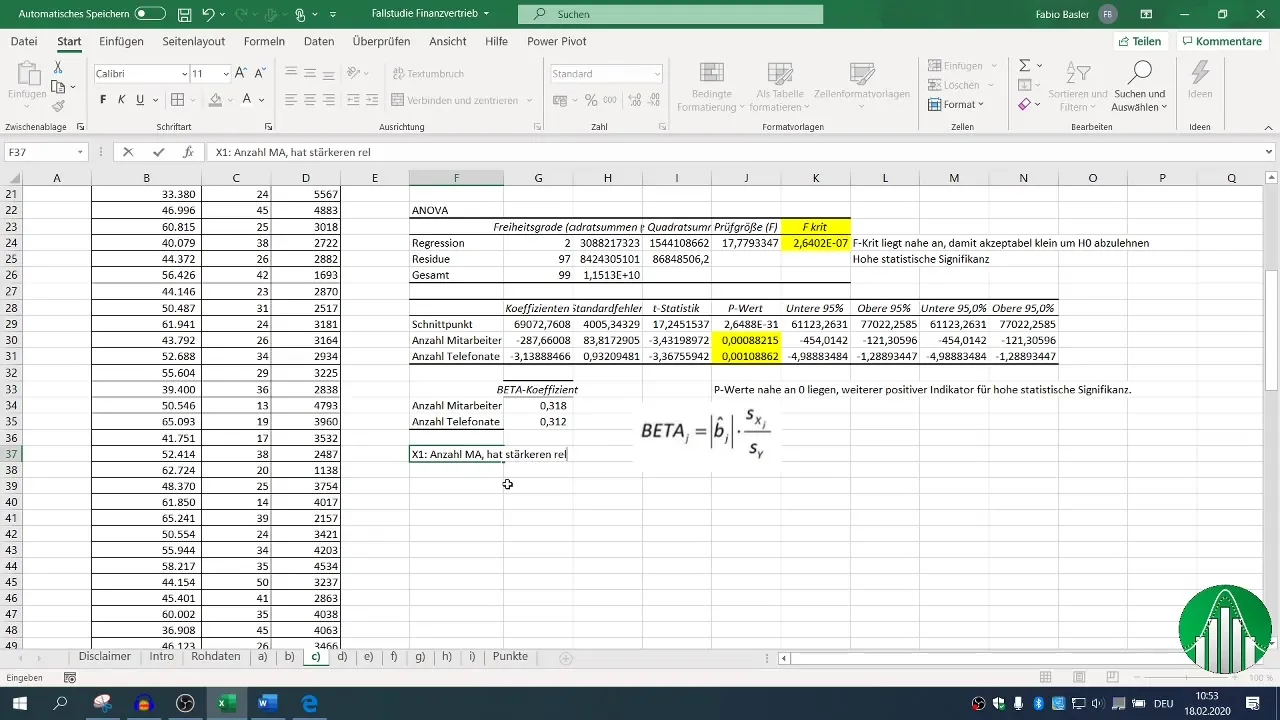
Vyšší koeficient beta ukazuje relatívny vplyv; môže sa ukázať, že počet zamestnancov má väčší vplyv na obrat ako počet telefonátov.
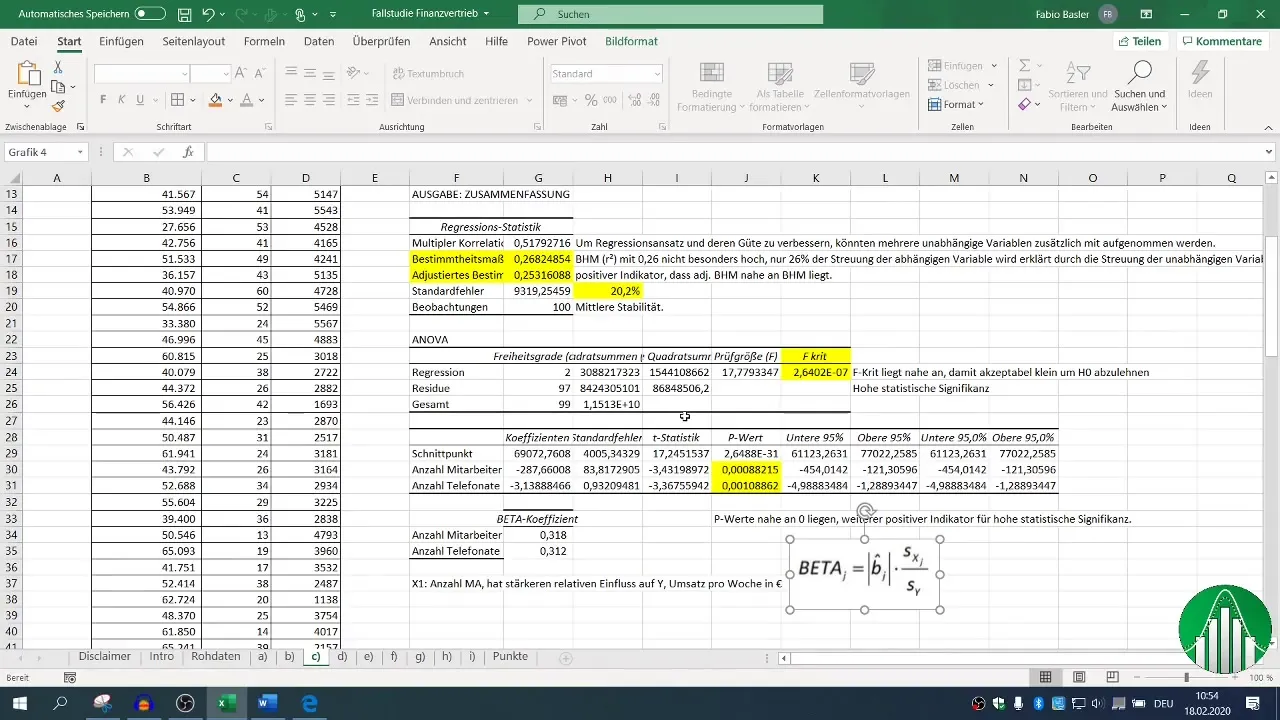
Zhrnutie
Predchádzajúca analýza ti poskytla cenné pohľady na štatistické vzťahy medzi premennými obrat, počet zamestnancov a telefonáty. Systémovým vykonávaním korelačných a regresných analýz v Exceli môžeš urobiť fundované rozhodnutia na základe tvojich výsledkov.
Často kladené otázky
Prečo je dôležitá korelačná analýza?Korelačná analýza pomáha identifikovať vzťah medzi dvoma premennými pred vykonaním detailnej regresnej analýzy.
Ako interpretovať R² v regresnej analýze?R² 0,26 znamená, že 26 % variabilitu závislej premennej (obrat) vysvetľujú nezávislé premennej.
Aký je rozdiel medzi koreláciou a regresiou?Korelácia meria vzťah medzi dvoma premennými, zatiaľ čo regresia hodnotí vplyv viacerých nezávislých premenných na závislú premennú.
Ako môžem testovať štatistickú významnosť?Štatistickú významnosť testujete pomocou p-hodnoty; p-hodnoty nižšie ako 0,05 sú považované za významné.
Akú úlohu zohrávajú koeficienty beta?Koeficienty beta zobrazujú relatívny vplyv nezávislých premenných na závislú premennú.


